Q : J'ai passé une commande sur MC Seller, mais j'ai sélectionné le mauvais nom de client. Comment le modifier ?
Q : Comment dupliquer/copier une commande existante sur MC Seller ?
R : Pour des raisons de cohérence des commandes, vous ne pouvez pas passer directement à un autre client après en avoir sélectionné un autre et avoir passé la commande. Si vous choisissez un client par erreur, vous pouvez copier la commande, apporter les modifications nécessaires sur cette copie, puis supprimer la commande d'origine. Suivez les étapes ci-dessous:
Ouvrez MC Seller → Allez à la page「Historique」→ Recherchez et cliquez sur la commande dont le nom du client doit être changé → Cliquez sur le bouton「Copier」→ Cliquez ensuite sur le nom du client → Choisissez parmi les différentes possibilités : Client TMP ( Temporaire) /Recherche clients/Créer un nouveau client/Modifier le client (son profil) → Cliquez sur le bouton「Valider」dans le coin supérieur droit → Faites le nécessaire concernant les paiements à la page「Caisse」→ Appuyez sur le bouton「Terminer」pour finaliser la commande → Supprimez l'ancienne commande avec MC Gérant
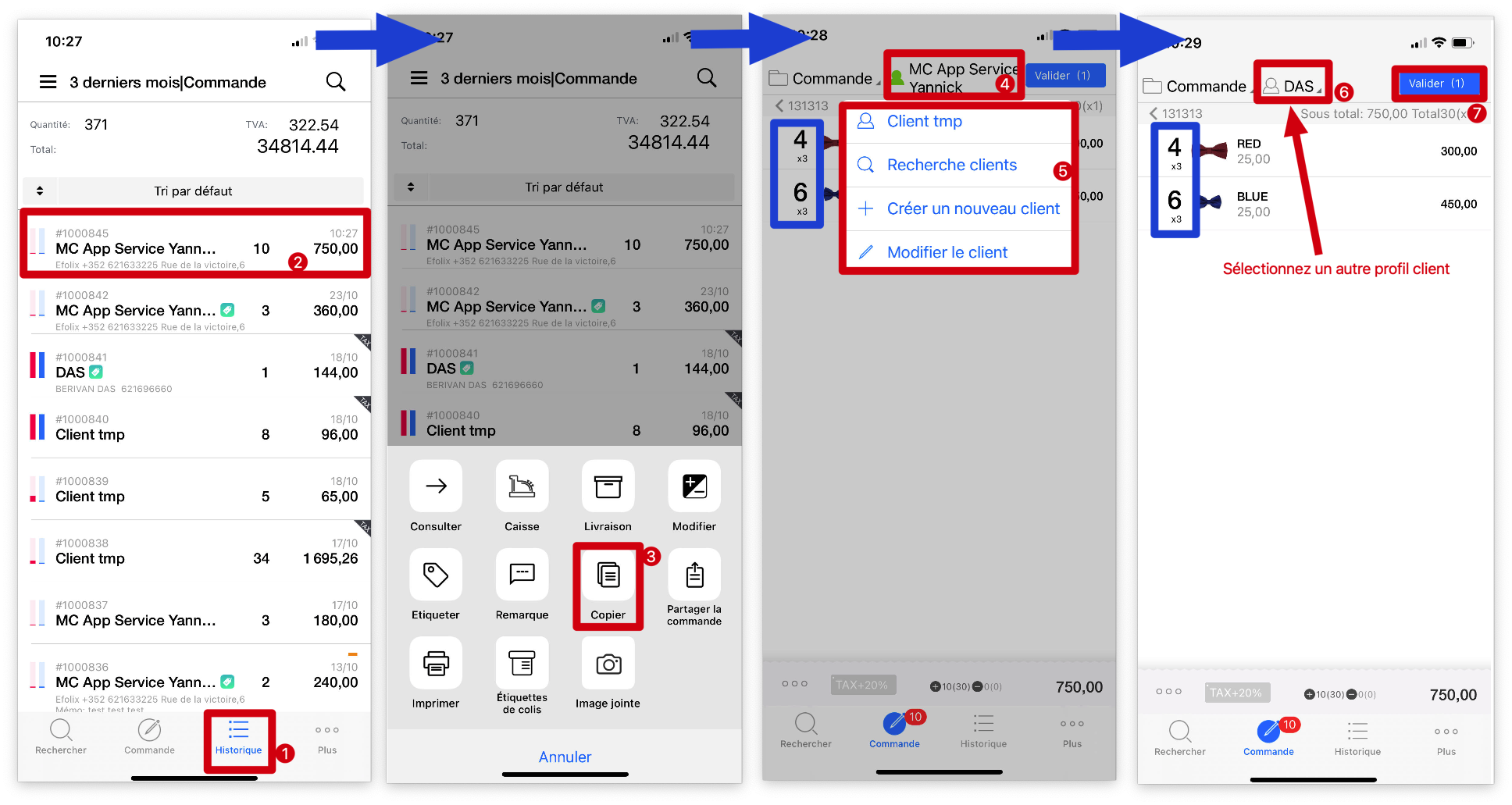
Conseils
1) Si le client de la commande est un invité occasionnel (Client TMP), vous pouvez changer le nom directement en modifiant directement la commande
2) Après avoir fait une copie de la commande pour changer le nom du client, n'oubliez pas de supprimer l'ancienne commande avec MC Gérant pour assurer l'exactitude de vos stocks et de votre comptabilité.
Article associé :
Comment supprimer une commande définitivement ?
Cliquez ici pour voir